
Tämä ohjelmisto pitää ajurit käynnissä ja pitää sinut turvassa tavallisista tietokonevirheistä ja laitteistovikoista. Tarkista kaikki ohjaimesi nyt kolmessa helpossa vaiheessa:
- Lataa DriverFix (vahvistettu lataustiedosto).
- Klikkaus Aloita skannaus löytää kaikki ongelmalliset kuljettajat.
- Klikkaus Päivitä ohjaimet uusien versioiden saamiseksi ja järjestelmän toimintahäiriöiden välttämiseksi.
- DriverFix on ladannut 0 lukijoita tässä kuussa.
Paljon uusia ja jännittäviä ominaisuuksia, FIFA 20 lupaa olla yksi vuoden suurimmista julkaisuista.
Suurin osa FIFA-faneista odotti virallista julkaisua jonkin aikaa. Toiset nauttivat varhaisesta käyttöajasta EA Accessin kautta.
Jos et tiennyt, EA Access on Origin Accessin konsoliversio. Sitä voidaan käyttää Xbox Onella ja PS4: llä päästäksesi Electronic Artsin julkaisemiin peleihin.
Viime aikoina paljon FIFA 20 -pelaajia raportoitu että EA Access -sovellus ei toimi, jolloin he menettävät FIFA 20 -kokeilun. Joillekin peli ei toimi tai lataa:
Hei Olin aloittanut EA-pääsykokeiluni FIFA 20: lla (10 tuntia) ja ladannut kokeilupelin. Kahden tunnin kuluttua konsolin sammutuksesta en nyt pääse kokeiluun uudelleen
Muille EA Access -sovellus ei edes käynnisty:
Joku muu ea access -sovellus ei toimi? Minun vain jäätyy päänäyttöön, enkä anna minun tehdä mitään.
Tämä voi olla melko ärsyttävä ongelma, varsinkin kun FIFA 20 -kokeilu on vain 10 tuntia. Katsotaanpa, mitä voit tehdä ongelman korjaamiseksi.
Mitä voin tehdä, jos FIFA 20 ei toimi EA Access -sovelluksessa?
1. Pääset 10 tunnin kokeiluun
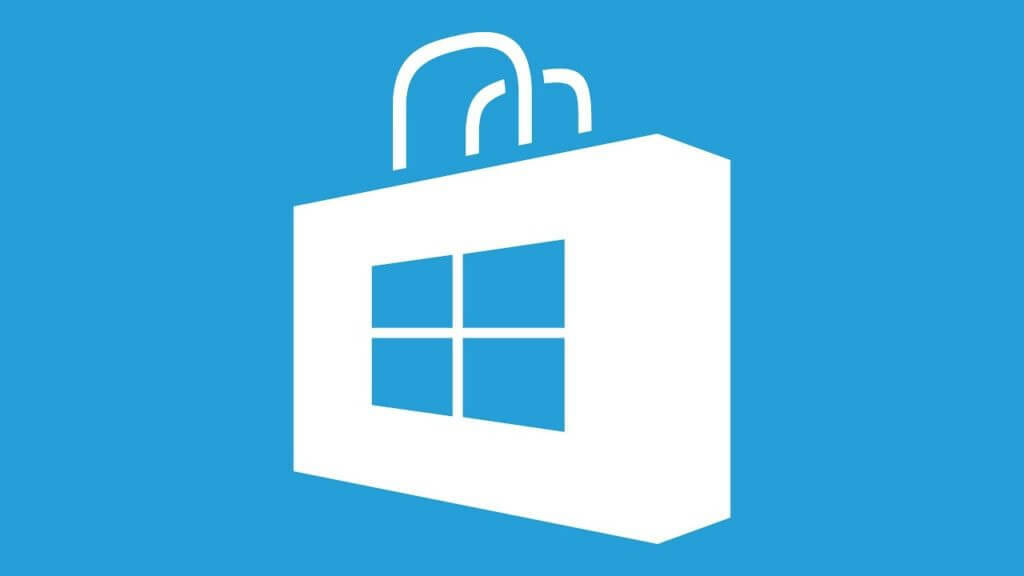
- Mene Microsoft Store tietokoneellasi.
- Mene nyt FIFA 20 -sivu. Muista siirtyä peruspelisivulle, älä Deluxe Edition- tai Standard Edition -versioon.
- Oikeassa yläkulmassa lähellä pelata -painiketta, näet kolme pistettä. Napsauta niitä.
- Napsauta sen jälkeen Ilmainen kokeilu.
- Odota muutama minuutti, kunnes muutos tulee voimaan. Sitten pelisi pitäisi toimia konsolilla ilman ongelmia.
Vaihtoehtoisesti voit tehdä saman asian suoraan Xbox One -konsolilla. Mene Xbox-myymälä ja noudata samoja vaiheita kuin yllä.
Voit myös yrittää poistaa EA Access -sovelluksen ja asentaa sen uudelleen. Varmista, että sinulla on voimassa oleva EA-tilaus ja jäsenyytesi on voimassa.
Microsoft Store ei lataudu Windows 10: een? Korjaa ongelma nopeasti tämän oppaan avulla.
2. Virta palauta Xbox One

- paina Xbox-painike konsolissa sen sammuttamiseksi.
- Kun konsoli sammuu kokonaan, irrota virtajohto pistorasiasta.
- Odota minuutti tai kaksi, kunnes virtalähde nollautuu.
- paina Xbox-painike uudelleen käynnistääksesi konsolin ja tarkista sitten EA Access -sovellus.
Vaikka tämä ratkaisu näyttää melko yksinkertaiselta, se ratkaisi ongelman monille Xbox One -käyttäjille, joten kokeile sitä, koska se saattaa toimia myös sinulle.
3. Nollaa Xbox One

- paina Xbox-painike avataksesi oppaan.
- Navigoida johonkin Järjestelmä> Asetukset> Järjestelmä> Konsolitiedot.
- Valitse Nollaa konsoli.
- Näet kaksi vaihtoehtoa: Nollaa ja poista kaikki ja Nollaa ja säilytä pelini ja sovellukseni. Valitse Nollaa ja säilytä pelit ja sovellukset.
- Odota prosessin päättymistä.
Kun konsoli nollautuu, se lataa oletusasetukset. Sitten olet EA Access -sovellus ja FIFA 20: n pitäisi toimia ilman ongelmia. Jotkut Xbox One -käyttäjät ovat vahvistaneet tämän ratkaisun toimivaksi.
Kun olet noudattanut kaikkia tämän artikkelin vaiheita, sinun pitäisi pystyä käyttämään EA Access -sovellusta FIFA 20: n pelaamiseen.
Jos sinulla on lisää ehdotuksia tai kysymyksiä, jätä ne epäröimättä alla olevaan kommenttiosioon.
LUE MYÖS:
- FIFA 20 tähtipäätä: Paikka, jolla pelaaja tarkistetaan [SPOILER]
- FIFA 20 Ultimate Team esittelee ICON-vaihdot
- FIFA 20 ei voi saada pakkauksia? Tässä on sinun tehtävä

![FIFA 20 tähtipäätä: Paikka, jolla pelaaja tarkistetaan [SPOILER]](/f/2730f01d13a60bbe8821ea0342d9fdc9.jpg?width=300&height=460)
